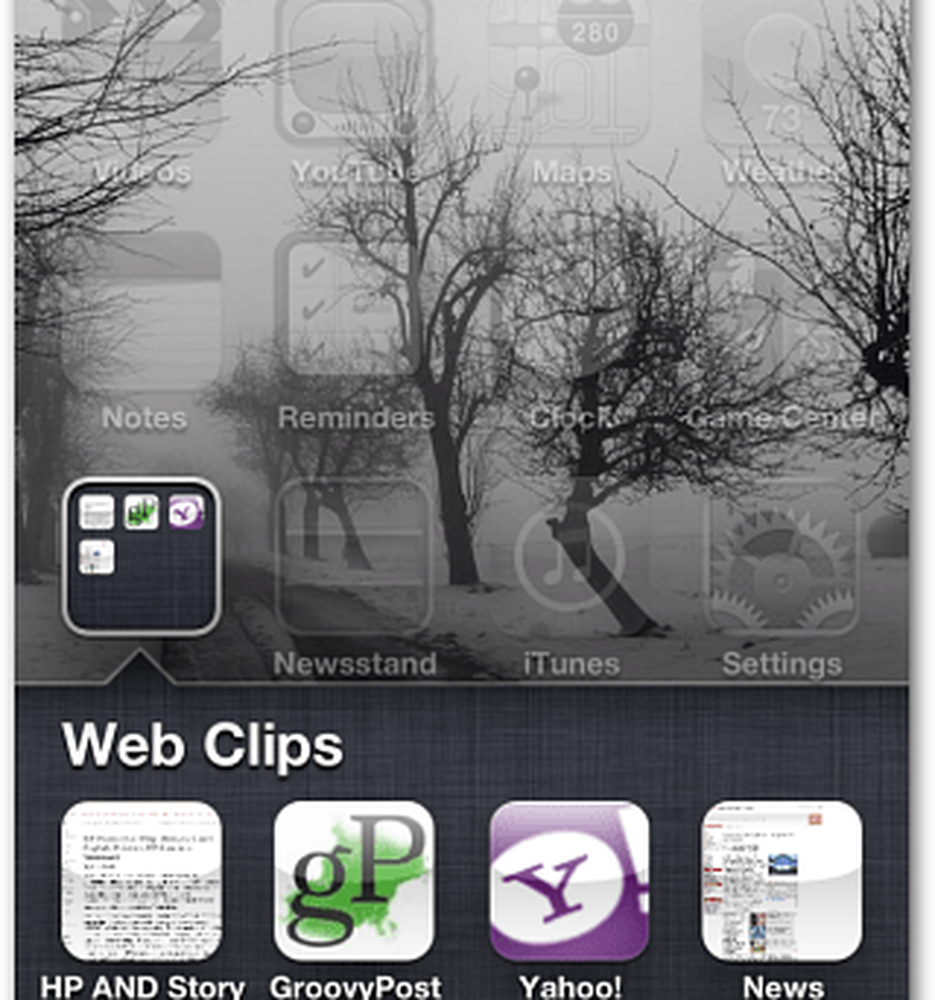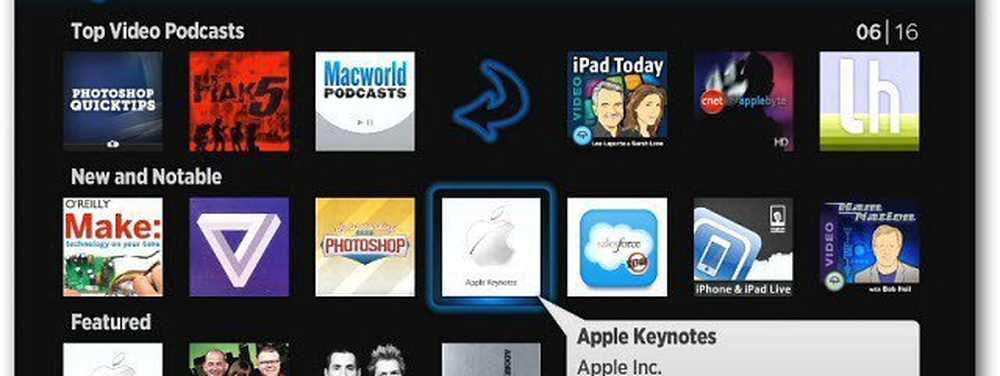Legg hurtigstartlinjen til Windows 10 'Send til' Kontekstmeny
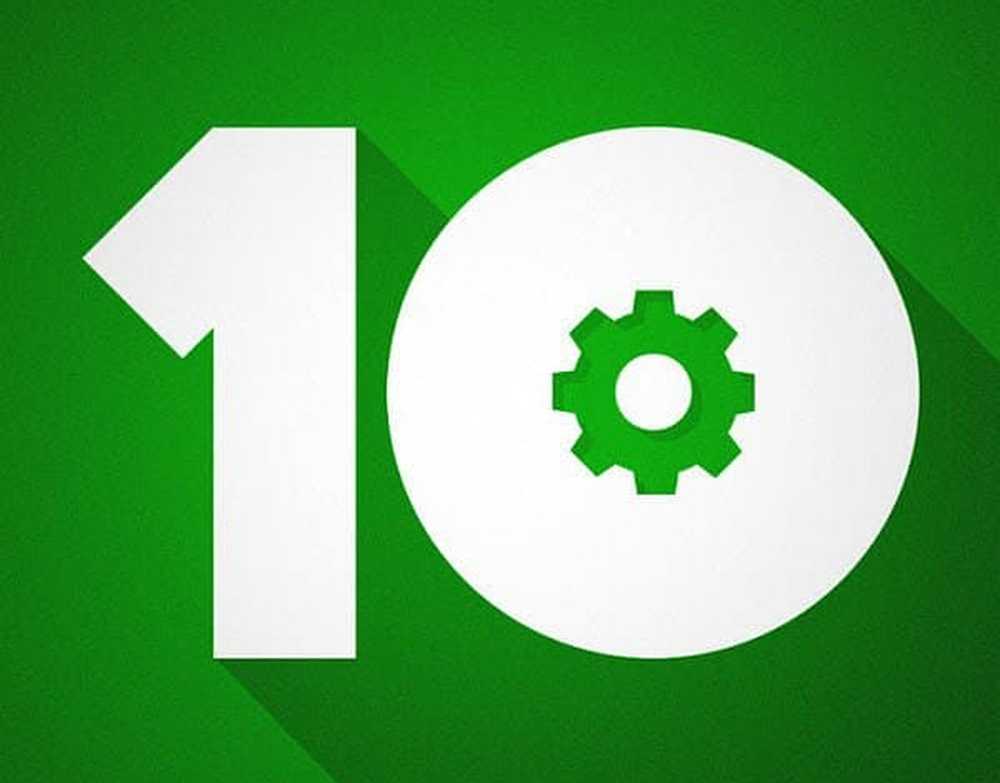
Legg til Quick Launch to Context-menyen
- Bruk snarveien til tastaturet Windows Nøkkel + R å ta opp Run-boksen og type: Kall: sendto og trykk Enter eller klikk OK.
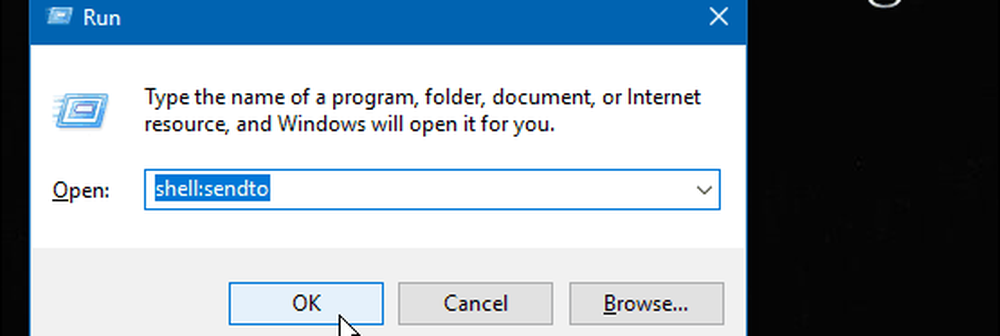
- SendTo-mappen åpnes i Filutforsker. Høyreklikk et tomt område i vinduet og velg Ny> Snarvei.
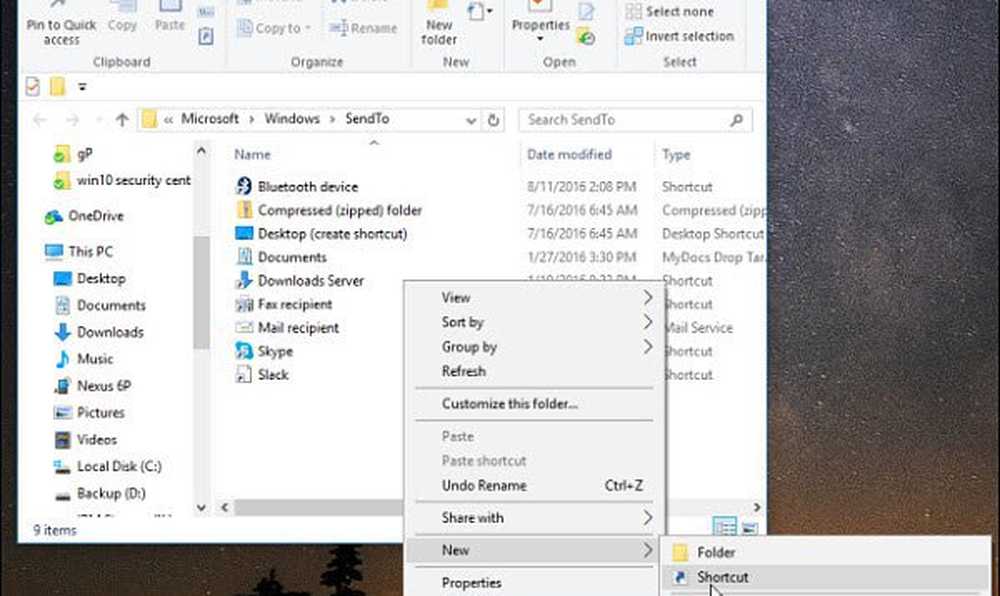
- Veiviseren for Opprett snarvei åpnes. Kopier følgende sti inn i elementfeltet og klikk på Neste:
% UserProfile% \ AppData \ Roaming \ Microsoft \ Internet Explorer \ Quick Launch
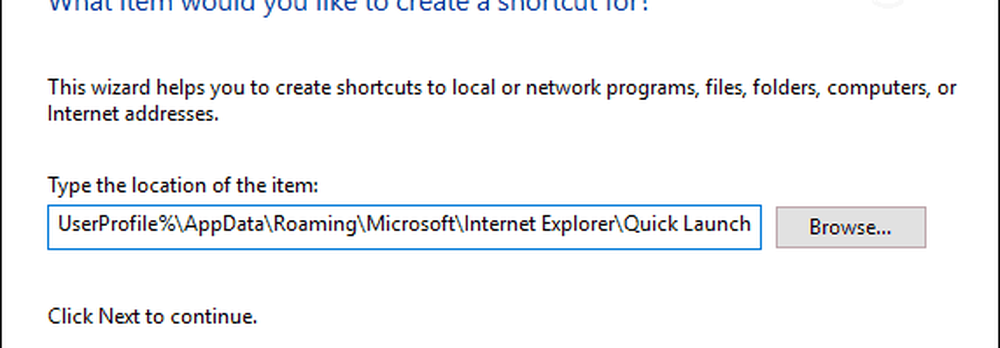
- Gi snarveien et navn - Windows gir det navnet Hurtigstart som standard, men du kan nevne det du vil.
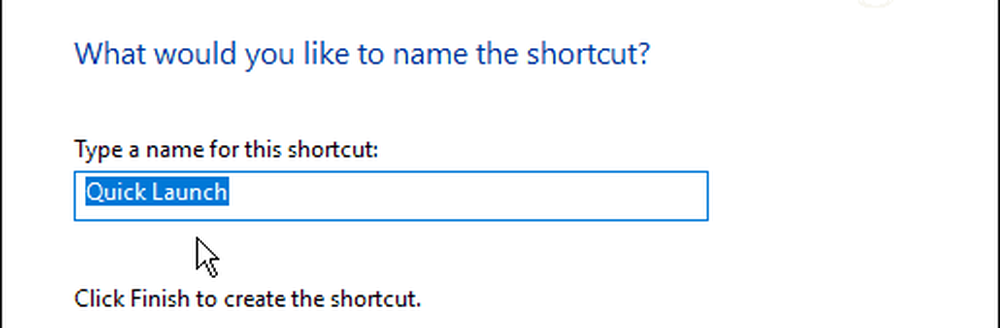
- Når du er ferdig, bør den lignes på bildet nedenfor, med den nye snarveien som vises i Utforsker.
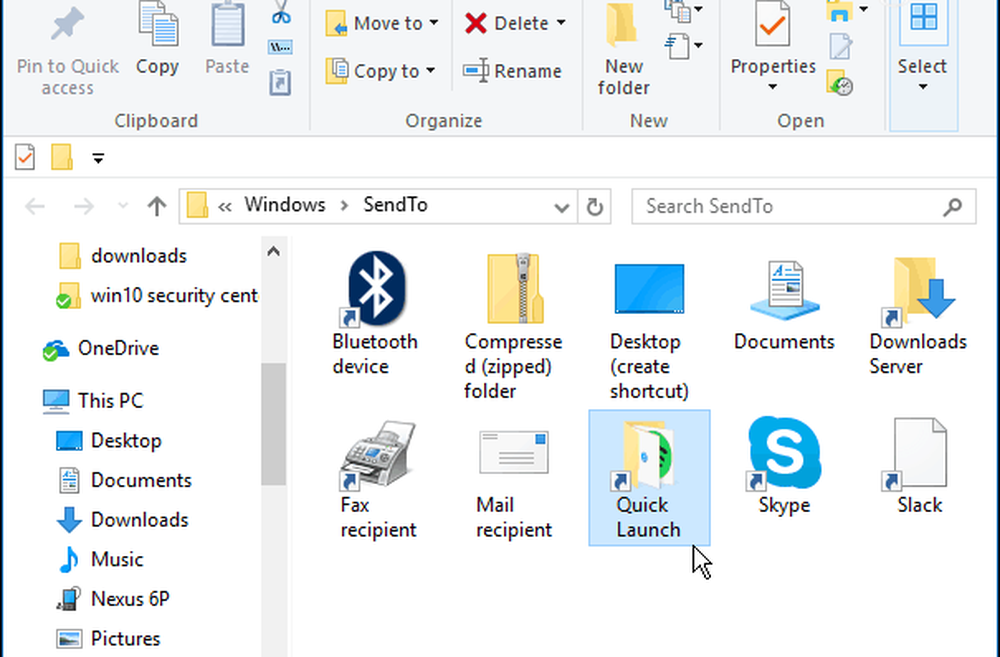
- Nå når du vil legge til en app eller en annen fil i hurtigstartlinjen, gi den et høyreklikk og velg Send til> Hurtigstart.
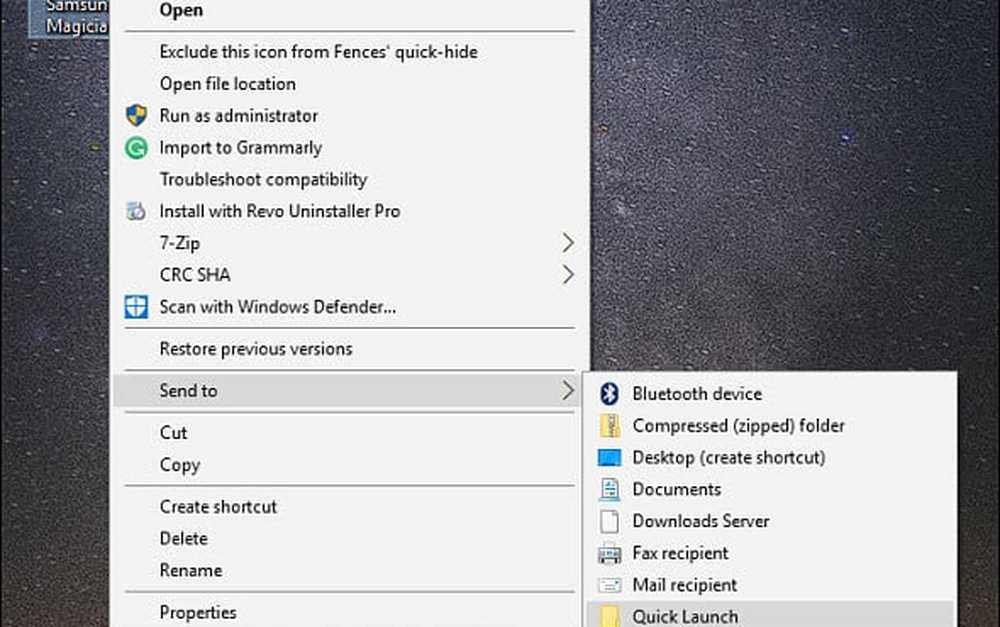
- Det er det! Elementet du sendte til Hurtigstart-linjen vil nå dukke opp.
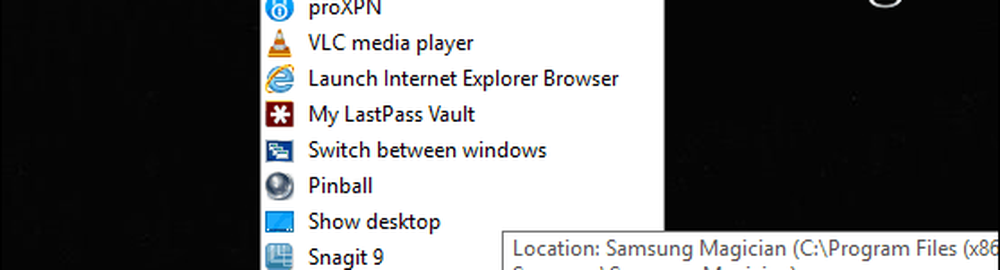
Ikonet er som standard en standardmappe, men du kan endre den til noe annet hvis du vil. Høyreklikk Hurtigstart-ikonet i Filutforsker og velg Endre ikon knapp. Derfra kan du velge mellom ikonene som er innebygd i Windows 10 eller bla til plasseringen av egendefinerte ikoner du har lastet ned fra nettet.
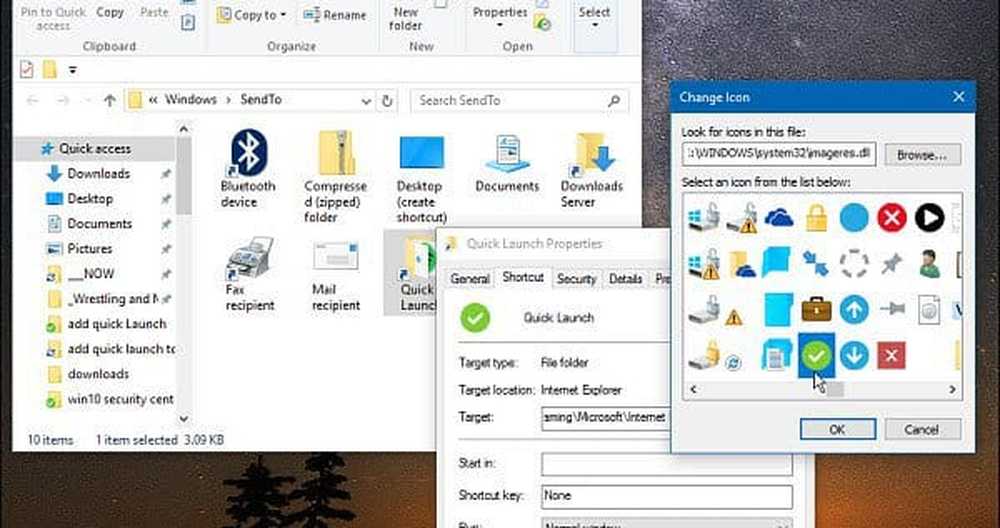
For eksempel endret jeg min til et grønt merke. Legg merke til at ikonet du velger, vil også vises i kontekstmenyen. Ikke en stor sak, men godt å vite om du liker å tilpasse brukergrensesnittet eller bare vil endre ting litt.
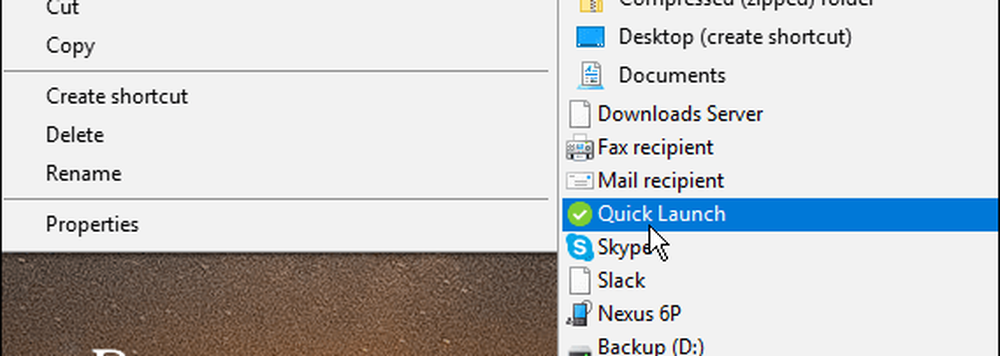
Liker du å legge til forskjellige steder i «Send til» -menyen på Windows-systemet? Legg igjen en kommentar nedenfor og gi oss beskjed om dine tanker.